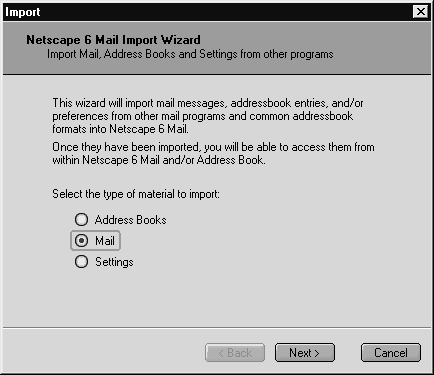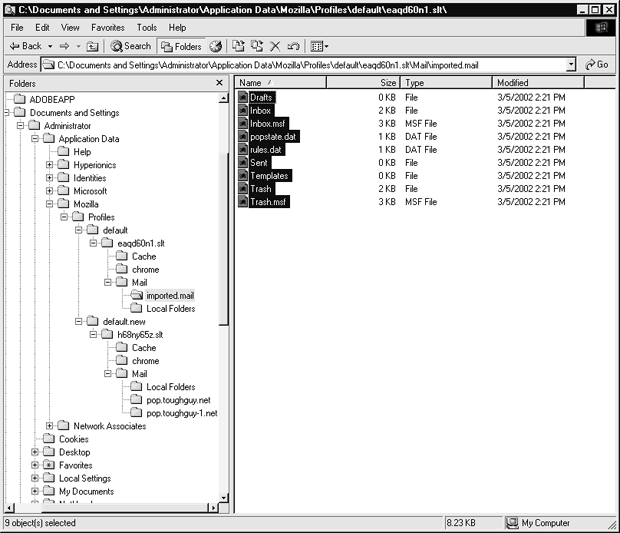Инструментальные средства, помогающие реконструировать деятельность, связанную с интернетом
Netscape Navigator/Communicator
Netscape Navigator и Communicator (http://www.netscape.com) имеют собственную версию почтовой программы, которая встречается так же часто, как Outlook Express. Подобно Outlook Express, файлы приложения Netscape, которые входят в почтовые папки, сохраняются в каталоге. Вместо простого импортирования, как мы делали в Outlook Express, или открытия файла, как это делается в Outlook, мы должны использовать более хитрое решение, чтобы получить доступ к электронной почте Netscape.
Реализация
Первый шаг к использованию Netscape Messenger для импорта электронной почты заключается в нахождении каталогов, в которых он хранит электронную почту. В следующей таблице показаны пути к каталогам, в которых обычно сохраняются почтовые сообщения в Netscape.
Операционная система Типичное место хранения почты Netscape
| Операционная система | Типичное место хранения почты Netscape |
|---|---|
| Windows 2000 | C:\Documents и Settings\Application Data\Mozilla\profiles\< имя пользователя >\< уникальное имя файла >.slt\Mail\ |
| Windows NT | C:\winnt\profiles\Application Data\Mozilla\profiles\< имя пользователя >\< уникальное имя файла >.slt\Mail\ |
| Windows 95/98/Me | C:\Windows\Application Data\Mozilla\profiles\< имя пользователя >\< уникальное имя файла >.slt\Mail\ |
Следующий шаг в восстановлении почты Netscape состоит в создании правильной почтовой учетной записи в пределах любого профиля на судебном компьютере. Здесь мы будем использовать заданный по умолчанию профиль, который автоматически установлен приложением Netscape (если потребуется, вы можете взять на себя хлопоты по создания "реального" профиля вместо использования профиля, заданного по умолчанию в Netscape ). Гораздо проще, однако, выбрать File/Import (Файл/Импорт), чтобы импортировать любую электронную почту приложения Outlook Express, которая уже существует на судебном компьютере. Мы выбираем для импортирования приложение Outlook Express, потому что оно установлено почти в каждой системе Windows. Мы делаем это не для того, чтобы действительно отыскать локальную электронную почту Outlook Express, а для создания необходимой структуры каталогов и изменения конфигурационных файлов в пределах Netscape, чтобы поставить себя в положение, пригодное для импорта электронной почты, обнаруженной в файле улик. Как только вы завершите этот процесс, не забудьте удалить любую электронную почту, которая была импортирована из Outlook Express, потому что она была импортирована локально, а не из файлов улик. Если вы не удалите эти локально импортированные данные, вы создадите риск смешивания интересующей вас электронной почты с электронной почтой судебного компьютера.
Чтобы проиллюстрировать только что описанное, создадим структуру каталогов и сделаем необходимые изменения в конфигурационных файлах Netscape так, чтобы мы могли импортировать почту Netscape.
- Щелкните на File/Import; появится экран:
- Следующий экран спрашивает вас о типе электронной почты, которую вы будете импортировать. Выберите Outlook Express из этого меню:
После импорта локальной электронной почты Outlook Express вам надо удалить содержимое почты. К этому моменту вы будете иметь необходимую структуру каталогов и конфигурационные файлы, установленные так, чтобы импортировать электронную почту Netscape из данных улик. Поскольку для импорта электронной почты мы используем профиль, то импортированные данные будут отделены от другого содержимого (в данном случае мы используем профиль по умолчанию, но мы можем выбрать создание нового, используя уникальный номер дела того инцидента, который мы расследуем).
Заданный по умолчанию профиль в пределах Netscape теперь готов импортировать почту с компьютера подозреваемого. Каталог с именем imported mail (импортированная почта) - то место, куда мы копируем интересующую нас электронную почту Netscape.
Важно, чтобы вы понимали структуру каталога дерева почтового хранилища Netscape. Каталог Mail и его подкаталоги содержат файлы почтового хранилища. Каждая из дополнительных папок в каталоге Mail представляет различные почтовые учетные записи. Например, пользователь может иметь более одной почтовой учетной записи, управляемой различными провайдерами услуг, и каждая имеет свой собственный каталог в каталоге Mail.
В пределах каталога учетной записи имеется несколько обычных файлов, каждый из которых представляет почтовые ящики в пределах почтовой учетной записи. Мы скопируем эти файлы почтовых ящиков из каталога интересующей нас учетной записи и разместим их в почтовом каталоге правильной пользовательской учетной записи на нашем судебном компьютере для анализа. Это позволит нам просматривать интересующую нас электронную почту.
На следующем экране показана структура каталога на судебном компьютере. Каталог default автоматически создан приложением Netscape, и мы устанавливаем учетную запись, импортируя локальное хранилище электронной почты Outlook Express с судебного компьютера, как описано выше. Каталог default.new является каталогом хранения почты, который мы скопировали с машины подозреваемого. Просто скопируйте почтовые файлы в пределах каталогов учетной записи в каталог imported email на судебном компьютере.
Далее, откройте программу Netscape Messenger и просмотрите импортированную почтовую папку, которая появляется на левой панели окна. Обратите внимание, что в профиле default.new, который мы получили с машины подозреваемого, появляется несколько каталогов account. Процесс импортирования электронной почты, представленный ранее, нужно повторить для каждой учетной записи (или каталога-хранилища электронной почты Netscape ), обнаруженной на машине подозреваемого.